- Strona górna >
- Oglądanie telewizji >
- Wyświetlanie obrazu w obrazie
Wyświetlanie obrazu w obrazie
Przegląd
Możesz oglądać dwa obrazy (główny i dodatkowy) jednocześnie. Główny obraz może być wyświetlany w trybie pełnego ekranu, a dodatkowy obraz może być wyświetlany w dodatkowym oknie (np. wejście HDMI (format PC) lub program telewizyjny).
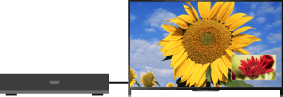
Kroki
Naciśnij przycisk OPTIONS i wybierz opcję [Podwójny obraz].
Jeśli wyświetlane źródło jest inne niż komputer, wybierz opcję [PIP].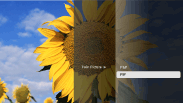
Naciśnij przyciski
 /
/ , aby przełączyć dźwięk pomiędzy dwoma obrazami.
, aby przełączyć dźwięk pomiędzy dwoma obrazami.
(Jeśli używasz panela dotykowego zdalnego sterowania, przesuń palec po panelu dotykowym w prawo lub w lewo, aby przełączyć wyjście audio).
Aby wyjść z trybu PIP, naciśnij przycisk RETURN.
Aby przesunąć dodatkowe okno
Naciśnij przyciski ![]() /
/![]() .
.
(Jeśli używasz panela dotykowego zdalnego sterowania, przesuń palec po panelu dotykowym w górę lub w dół).
Dostępne kombinacje dwóch obrazów
- Gdy głównym źródłem obrazu jest program cyfrowy, obrazami dodatkowymi mogą być:
- - Wejście wideo
- - Wejście komponentowe
- - Wejście HDMI (format wideo)
- Gdy głównym źródłem obrazu jest program analogowy, obrazami dodatkowymi mogą być:
- - Wejście HDMI (format wideo)
- Gdy głównym źródłem obrazu jest wejście wideo, obrazami dodatkowymi mogą być:
- - Program cyfrowy
- - Wejście HDMI (format wideo)
- Gdy głównym źródłem obrazu jest wejście komponentowe, obrazami dodatkowymi mogą być:
- - Program cyfrowy
- Gdy głównym źródłem obrazu jest wejście HDMI (format wideo lub komputerowy), obrazami dodatkowymi mogą być:
- - Program cyfrowy
- - Program analogowy
- - Wejście wideo
Uwagi
- W przypadku jednoczesnego wyświetlania dwóch obrazów o różnej częstotliwości pionowej (np. obrazu pełnoekranowego typu 24p i obrazu dodatkowego typu 60i), obraz dodatkowy może nie być wyświetlany płynnie.
- Przy ustawieniu opcji [Motionflow] innym niż [Impuls]/[Wył.] obraz dodatkowy może nie być wyświetlany płynnie. (Dotyczy wyłącznie modeli kompatybilnych z [Motionflow]). Aby temu zapobiec, ustaw opcję na [Wył.]. Naciśnij przycisk OPTIONS, a następnie wybierz opcję [Obraz] → [Motionflow] → [Wył.].

